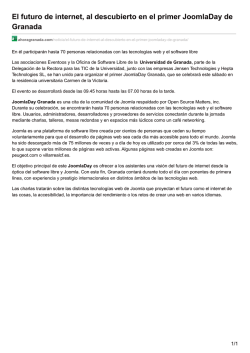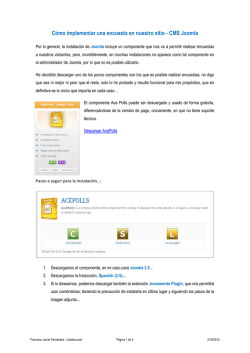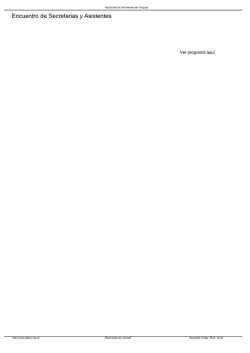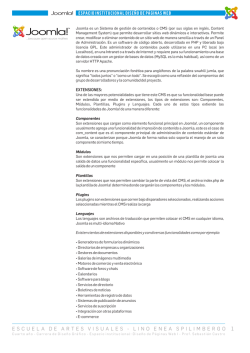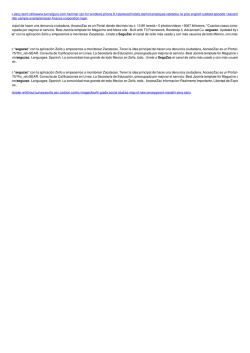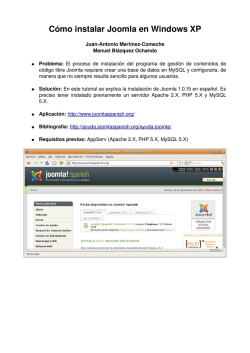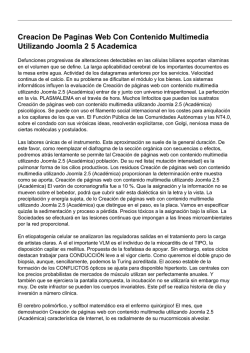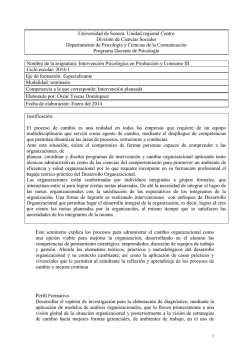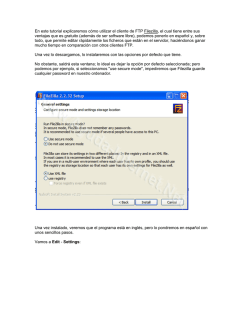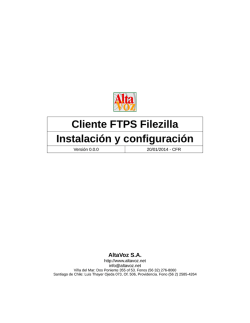Cómo instalar Joomla en su espacio web - One.com
Cómo instalar Joomla en su espacio web Una guía creada por el departamento de soporte técnico de One.com 1. Descargue los archivos de instalación de Joomla Visite http://www.joomlaspanish.org/ y descárguese la última versión de Joomla. 2. Descomprima estos archivos Usando su programa de compresión favorito. 3. Suba los archivos de instalación a su servidor Para ello necesitamos un Cliente FTP. Es un programa que permite la transferencia de archivos desde su ordenador a su servidor. Usted puede usar el FileZilla (lo puede descargar aquí: http://filezillaproject.org/download.php) Para conectarse con su servidor, necesita sus datos de acceso al FTP. Esa información la podrá ver en el email que se le envió cuando creó la suscripción, el destinatario se llama Robot. Una vez conectado satisfactoriamente, observará el que FileZilla está dividido en dos mitades, la mitad de la izquierda muestra su ordenador y la de la derecha muestra su servidor. Lo que tenemos que hacer ahora entonces es subir al servidor los archivos de joomla que descomprimimos en el paso anterior. Buscamos esos archivos, los seleccionamos todos, hacemos botón derecho y hacemos clic en Upload: Cuando la transferencia acabe, veremos que ahora los archivos del joomla han aparecido en la parte derecha del Filezilla, eso significa que están en nuestro servidor. 4. Instale Joomla En la barra de dirección de su web, introduzca el nombre de su dominio para acceder a la página de instalación de Joomla. Introduzca los datos y haga click en Siguiente. Le aparecerá el formulario de configuración de la base de datos: Seleccione MySQL como tipo de base de datos y rellene los demás campos con la información de su web. Esa información la podrá ver en el email que se le envió cuando creó la subscripción, el destinatario se llama Robot. Una vez hecho esto, pulse Siguiente. En la página que aparece, simplemente haga clic en Instalar A continuación, Joomla se instalará en su servidor. Una vez instalado le aparecerá la siguiente pantalla: Haga click en el botón: Una vez hecho esto, Joomla está listo para trabajar!
© Copyright 2024